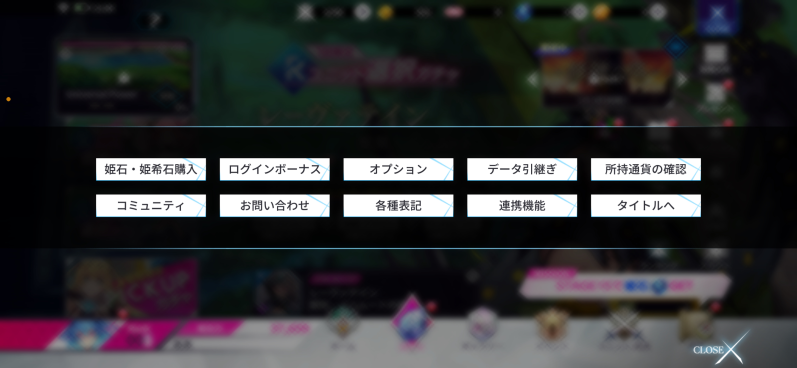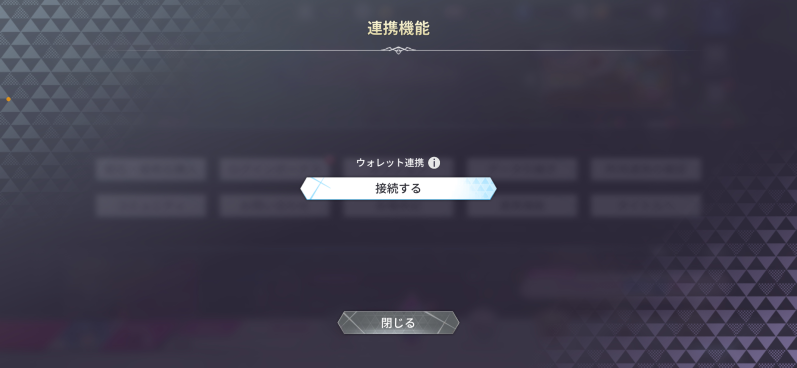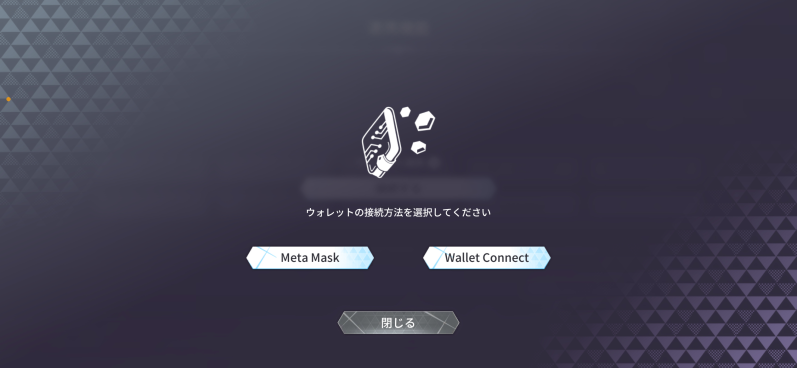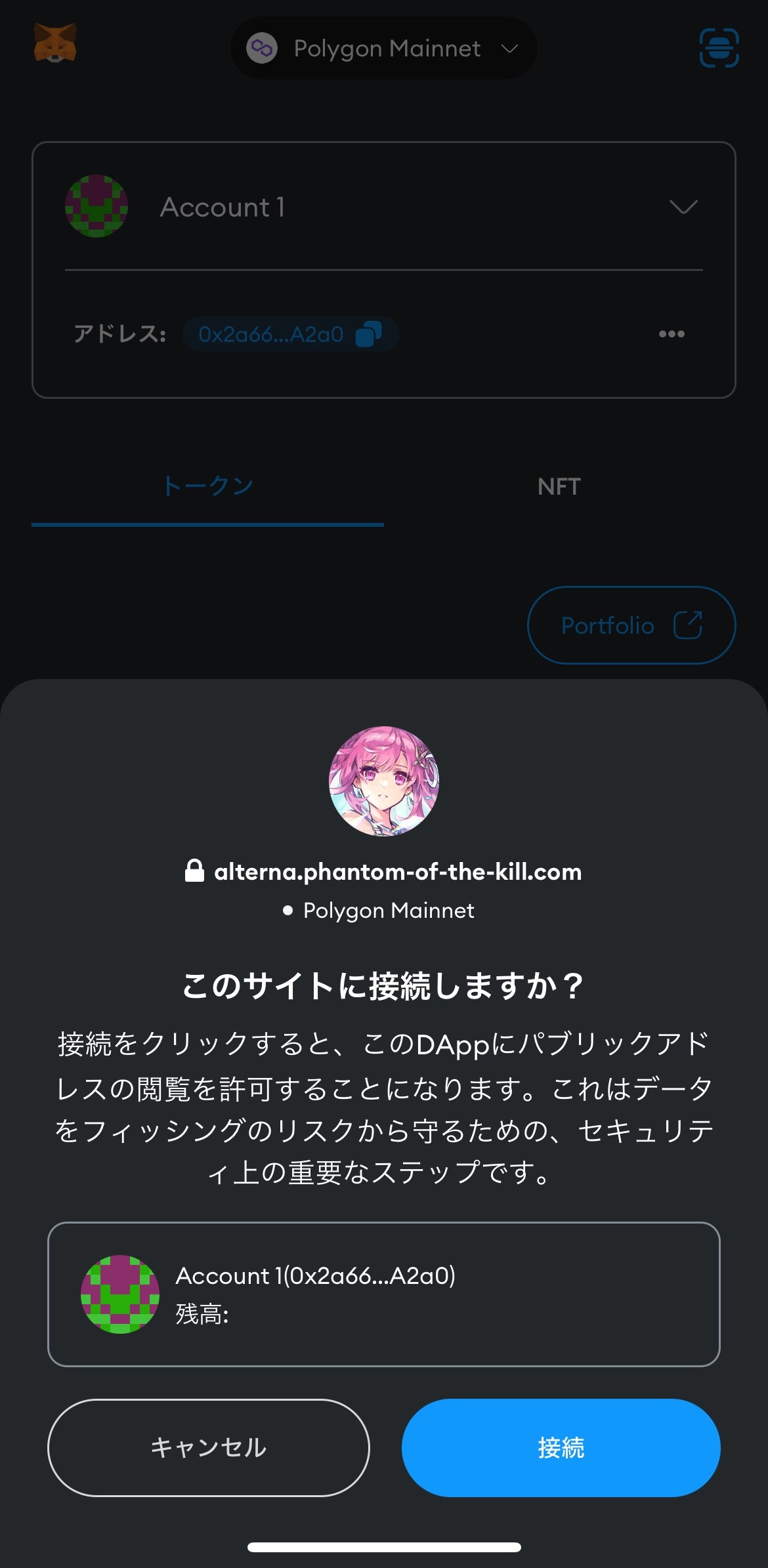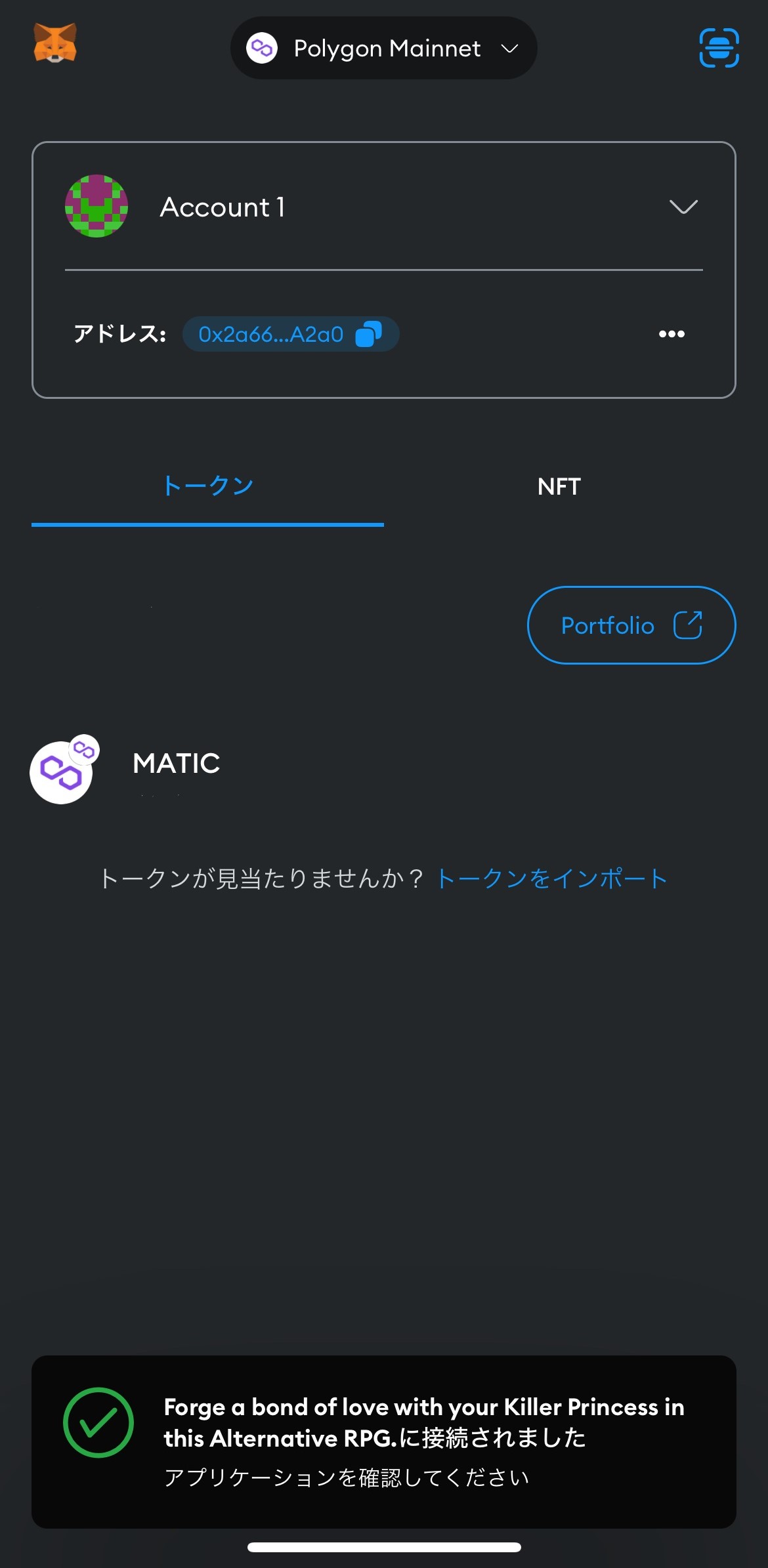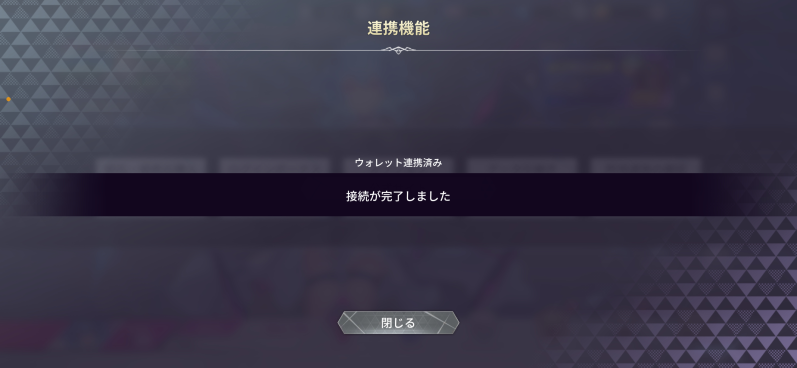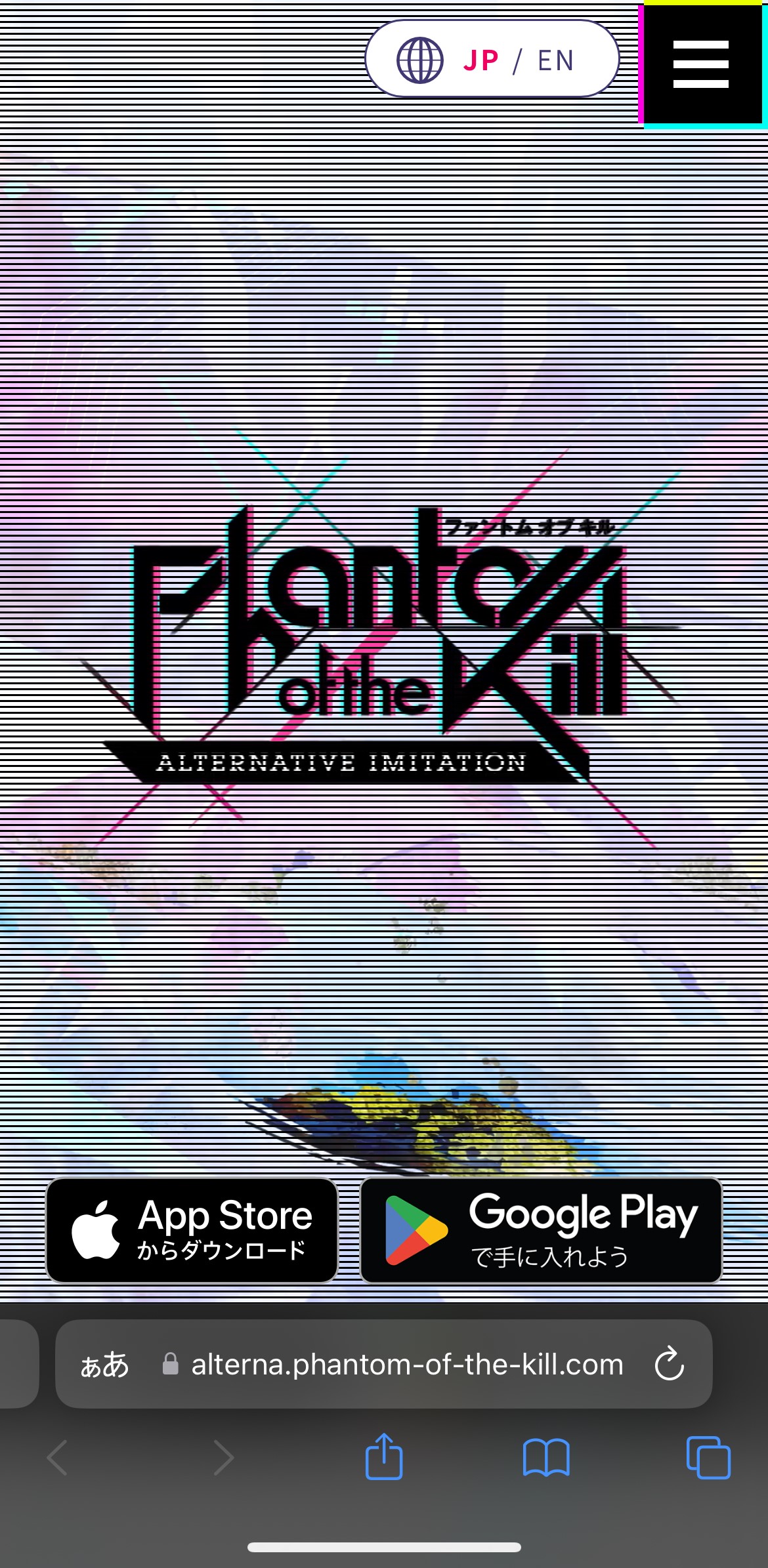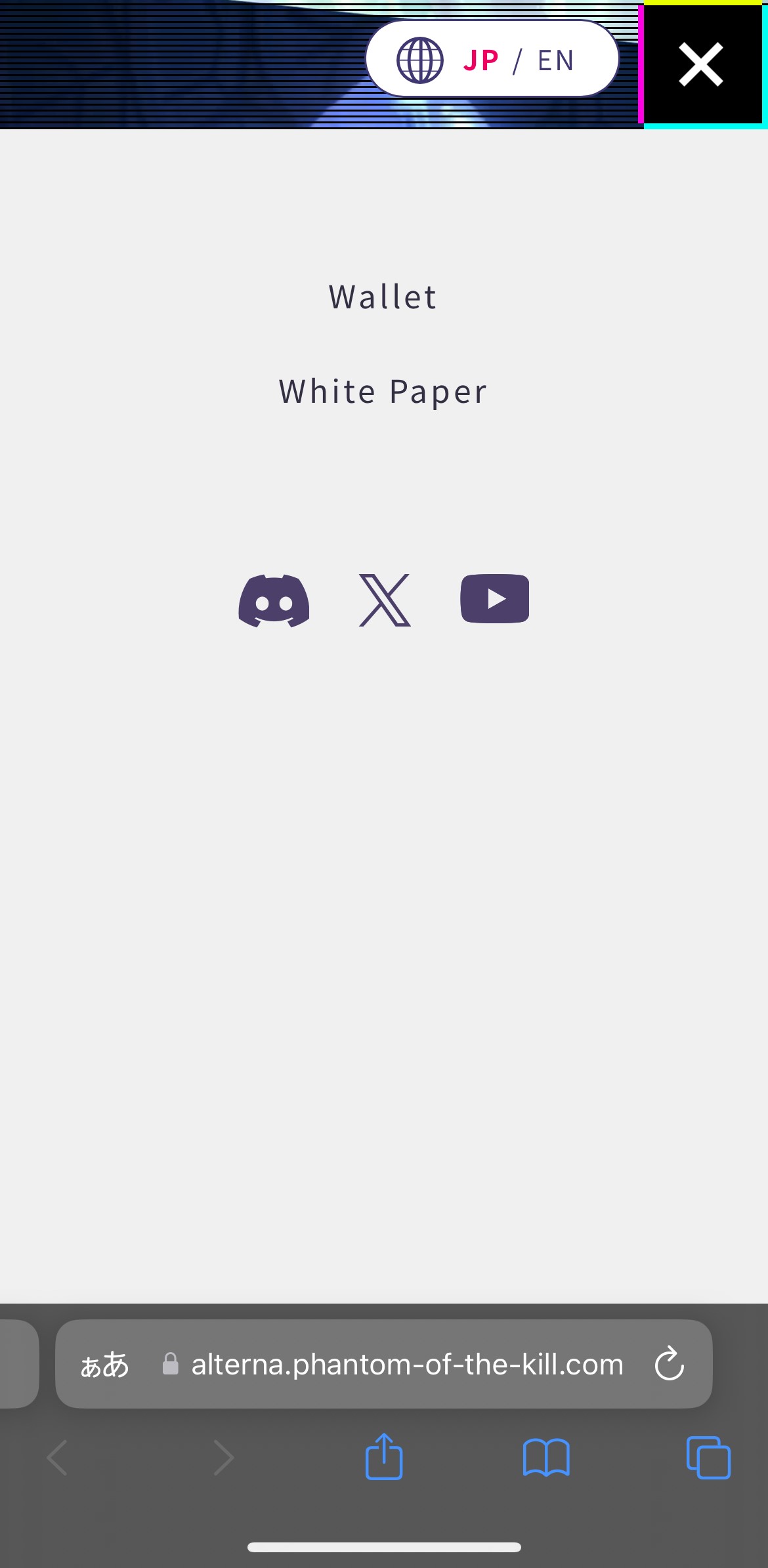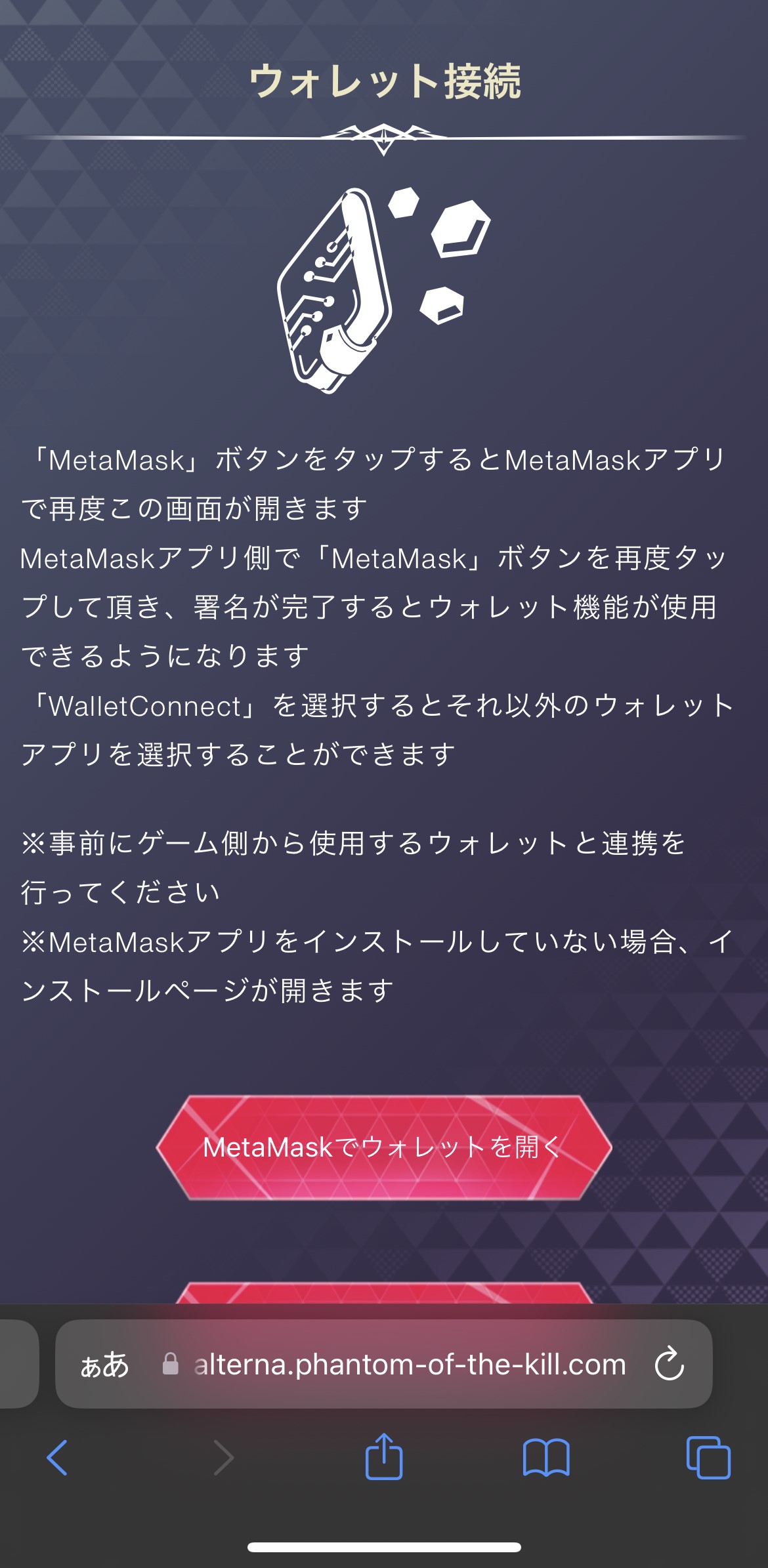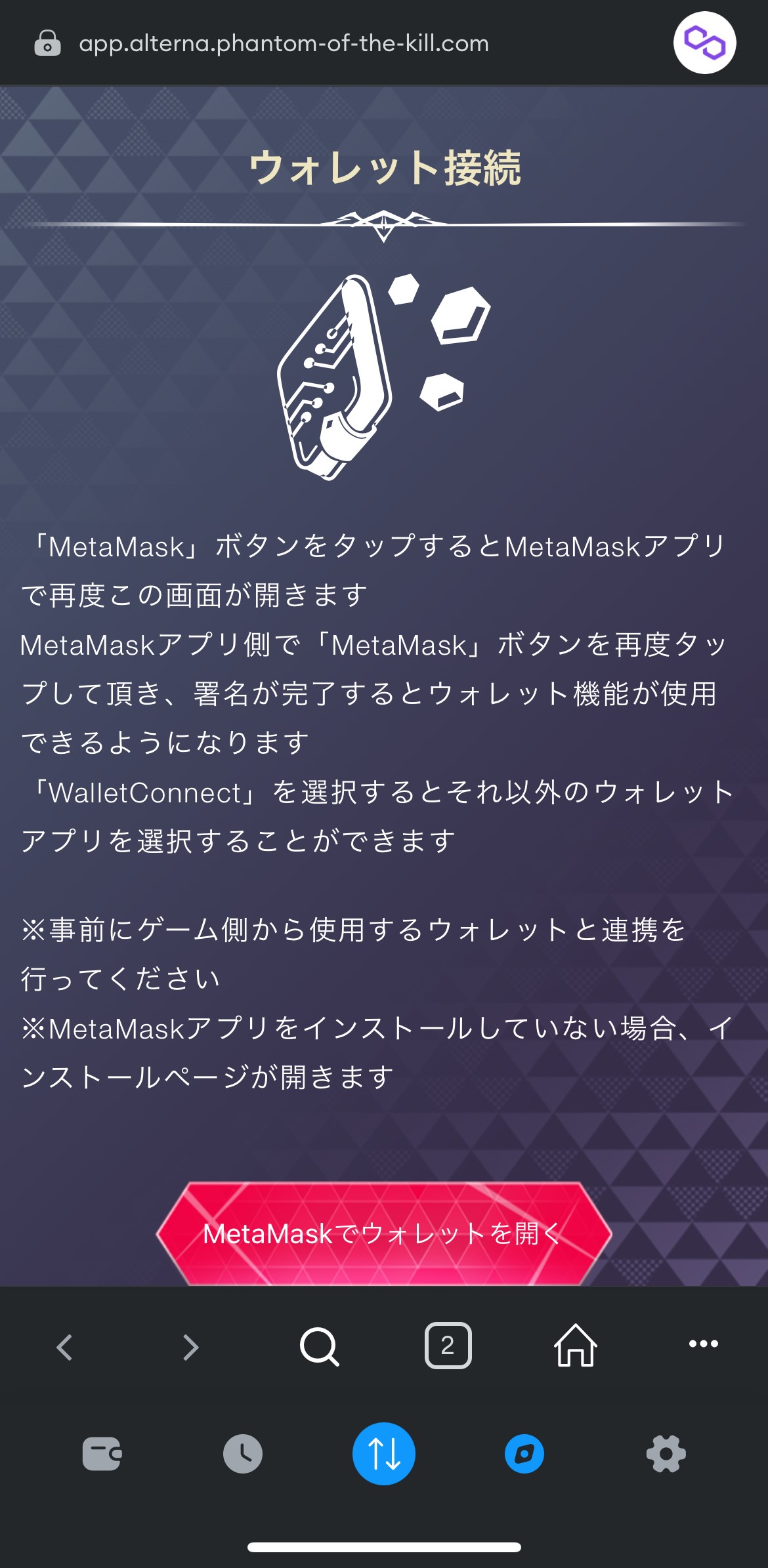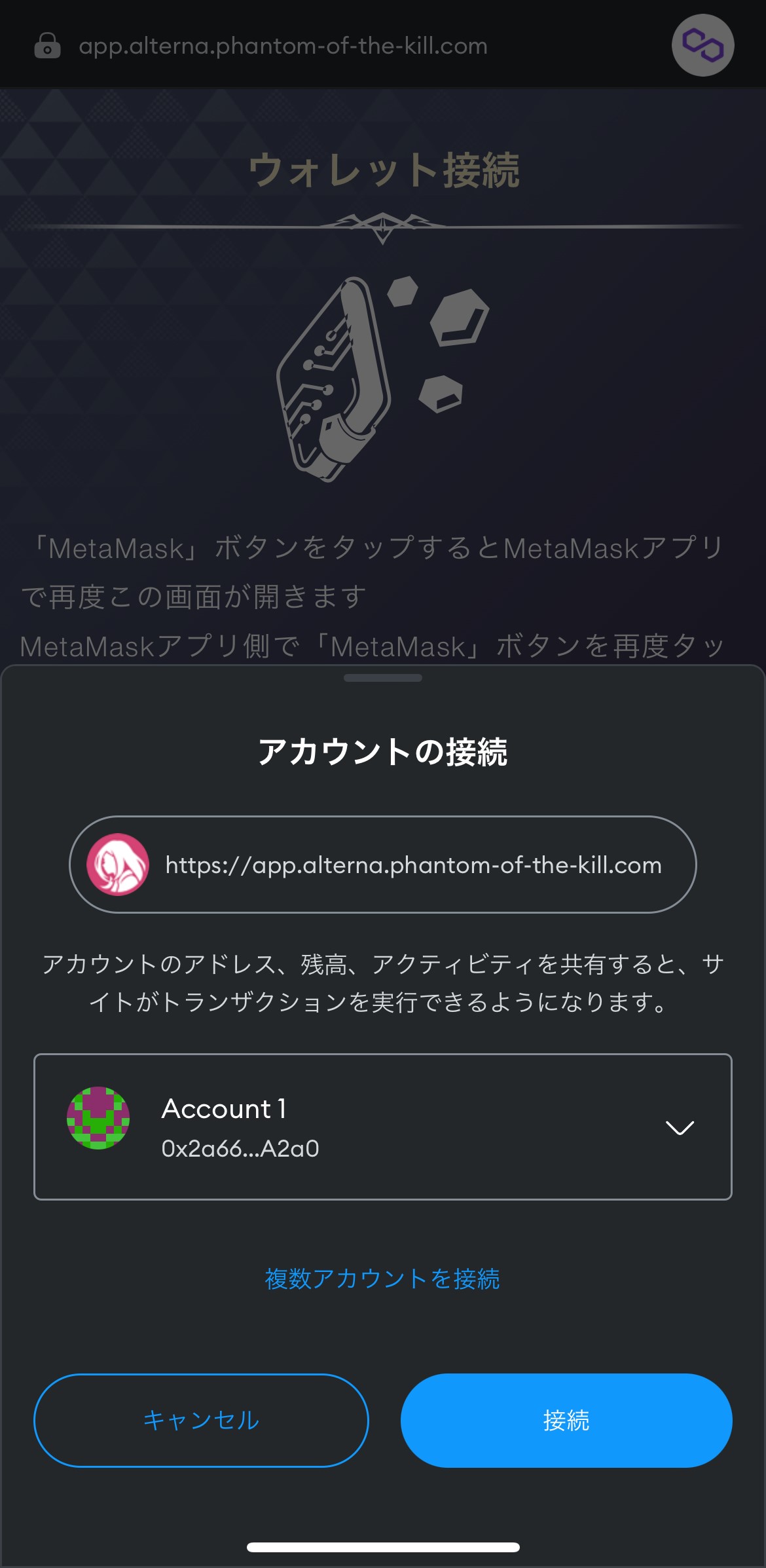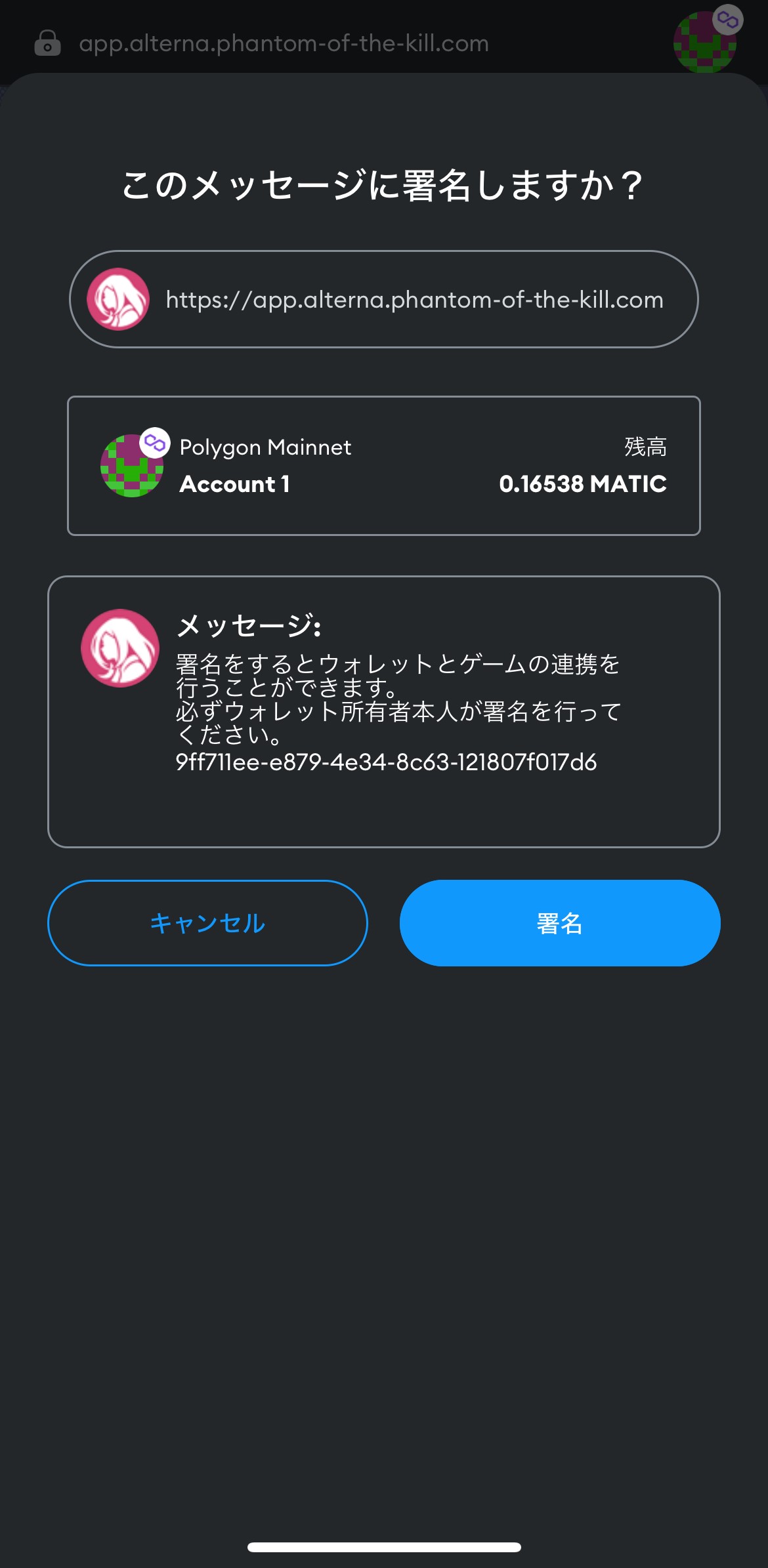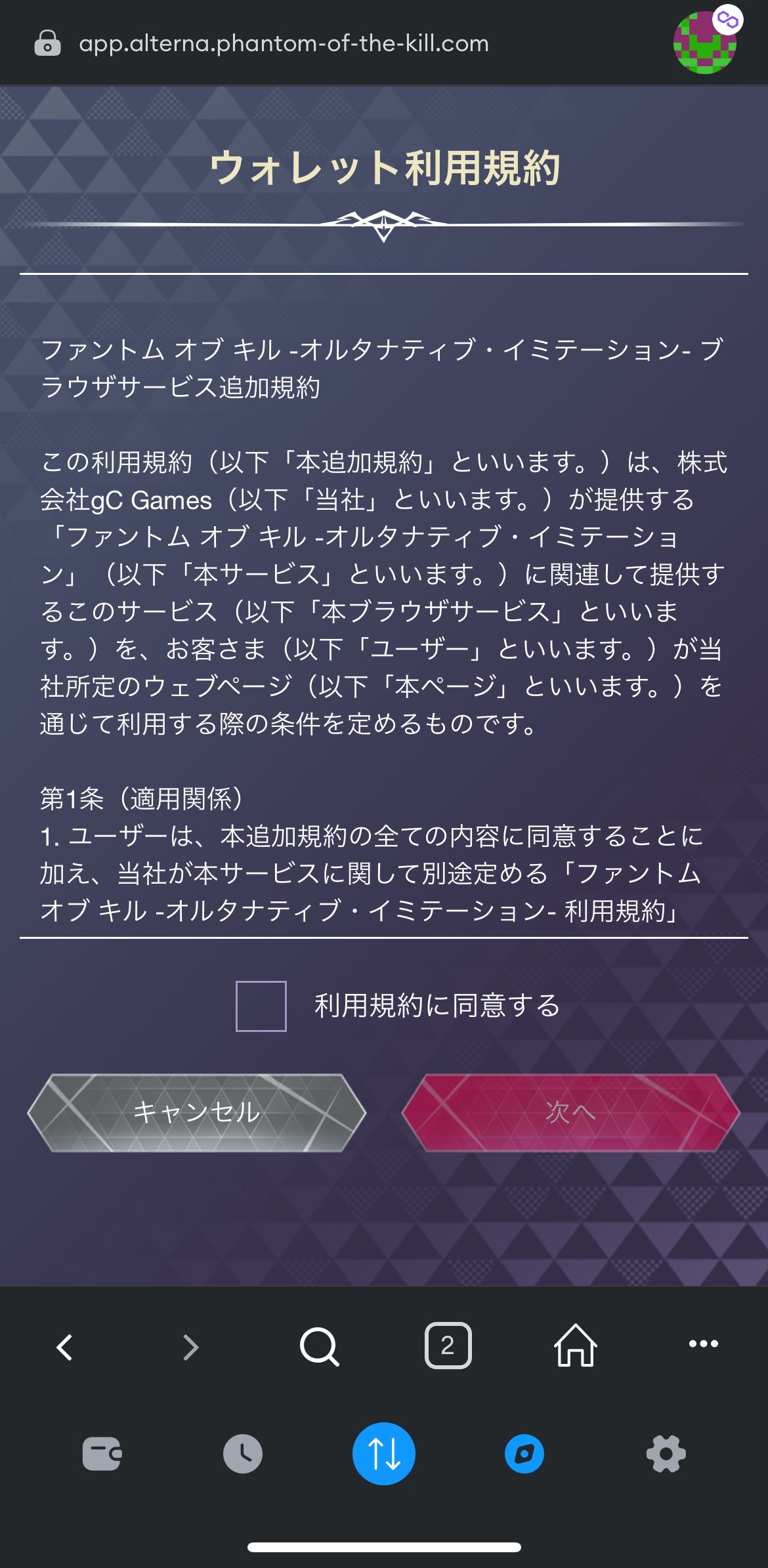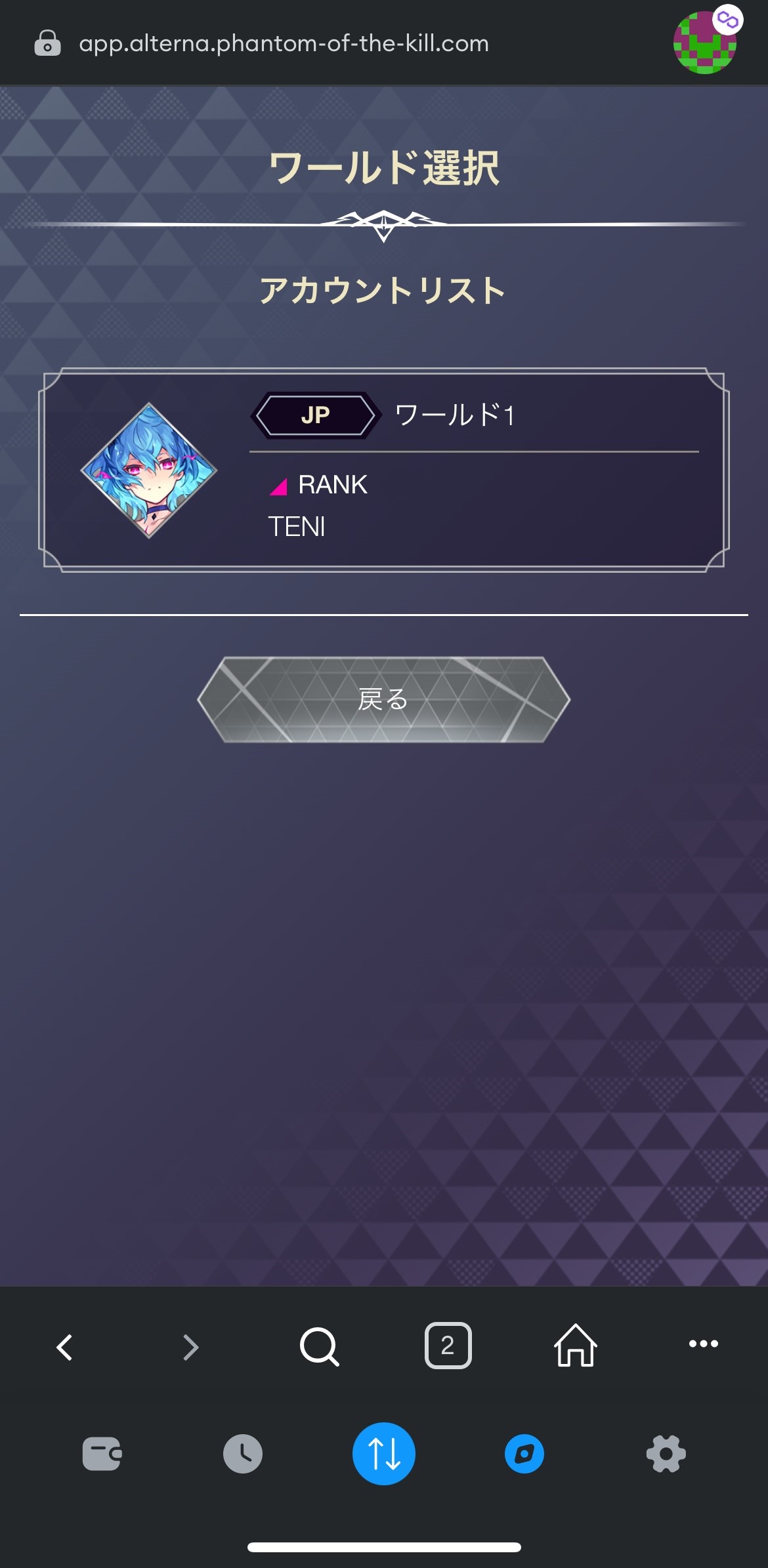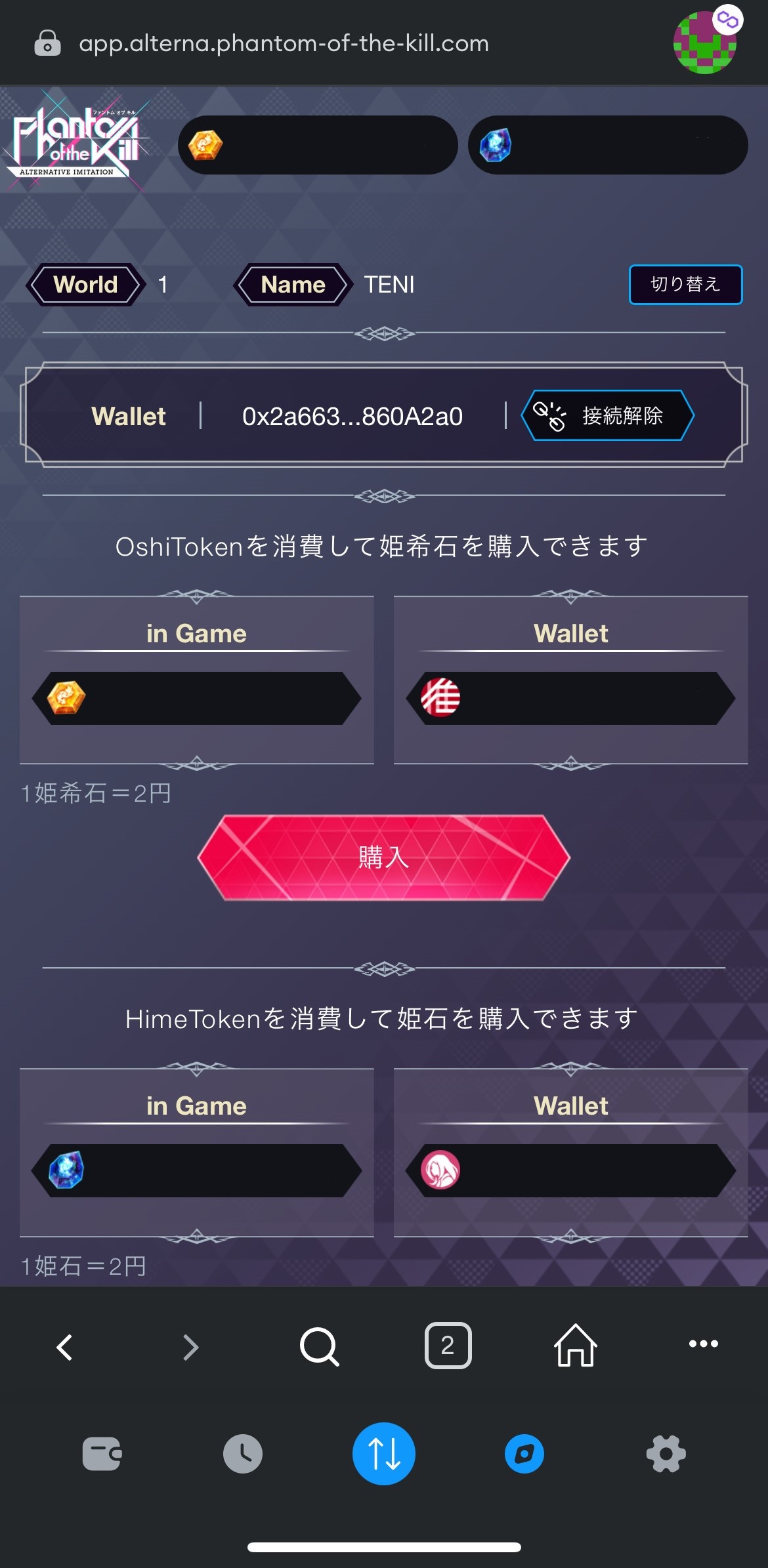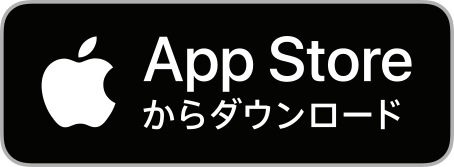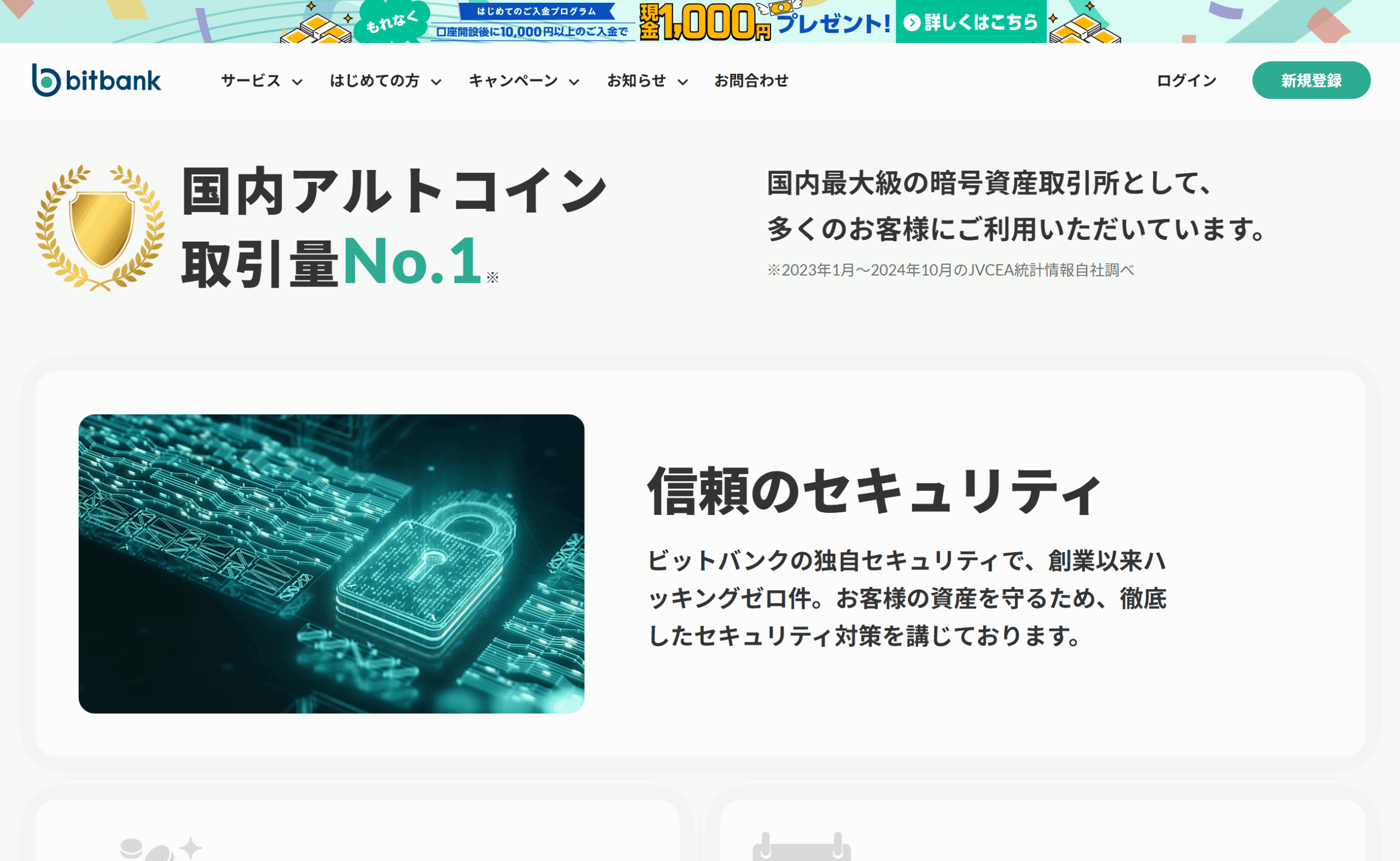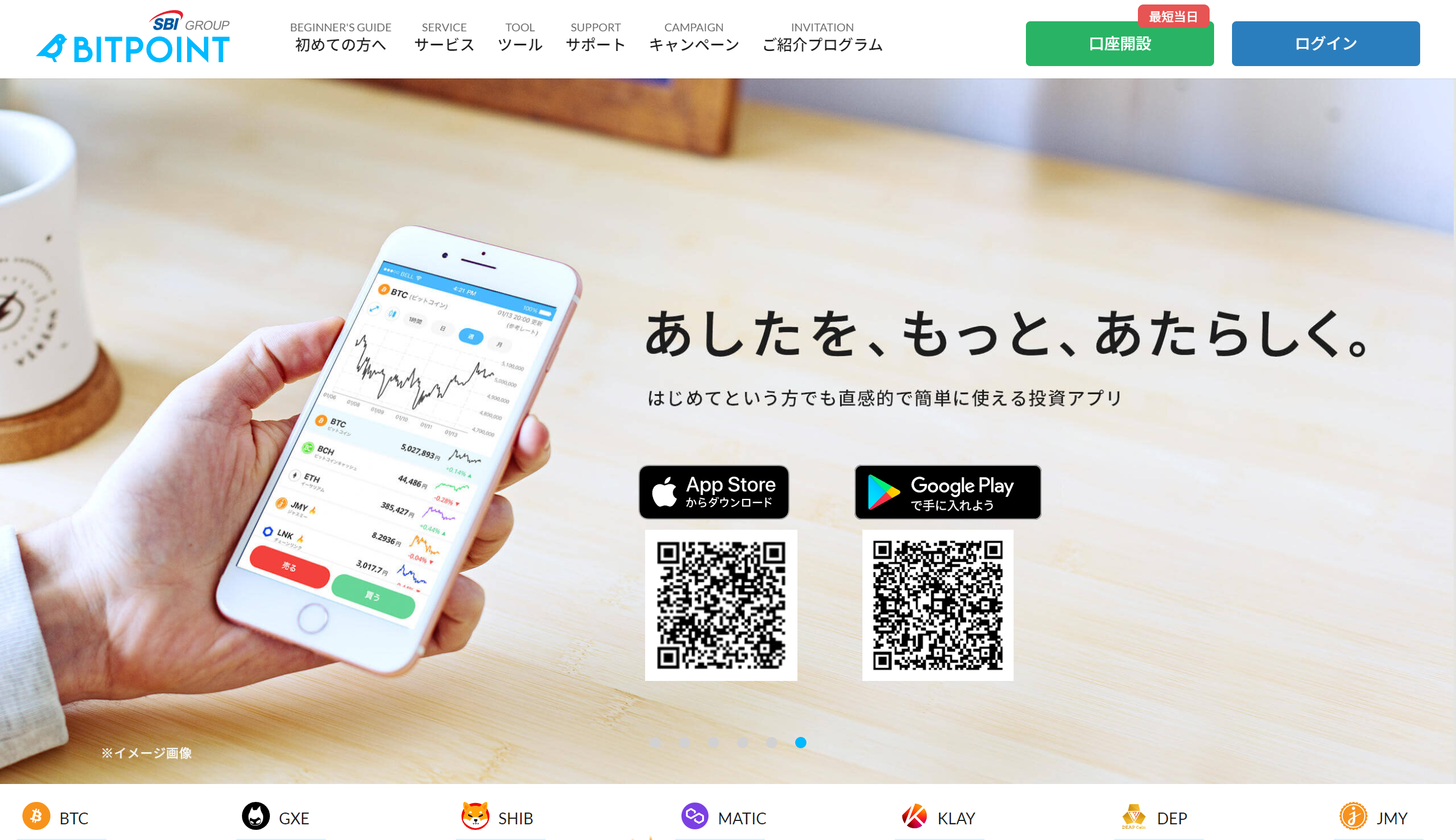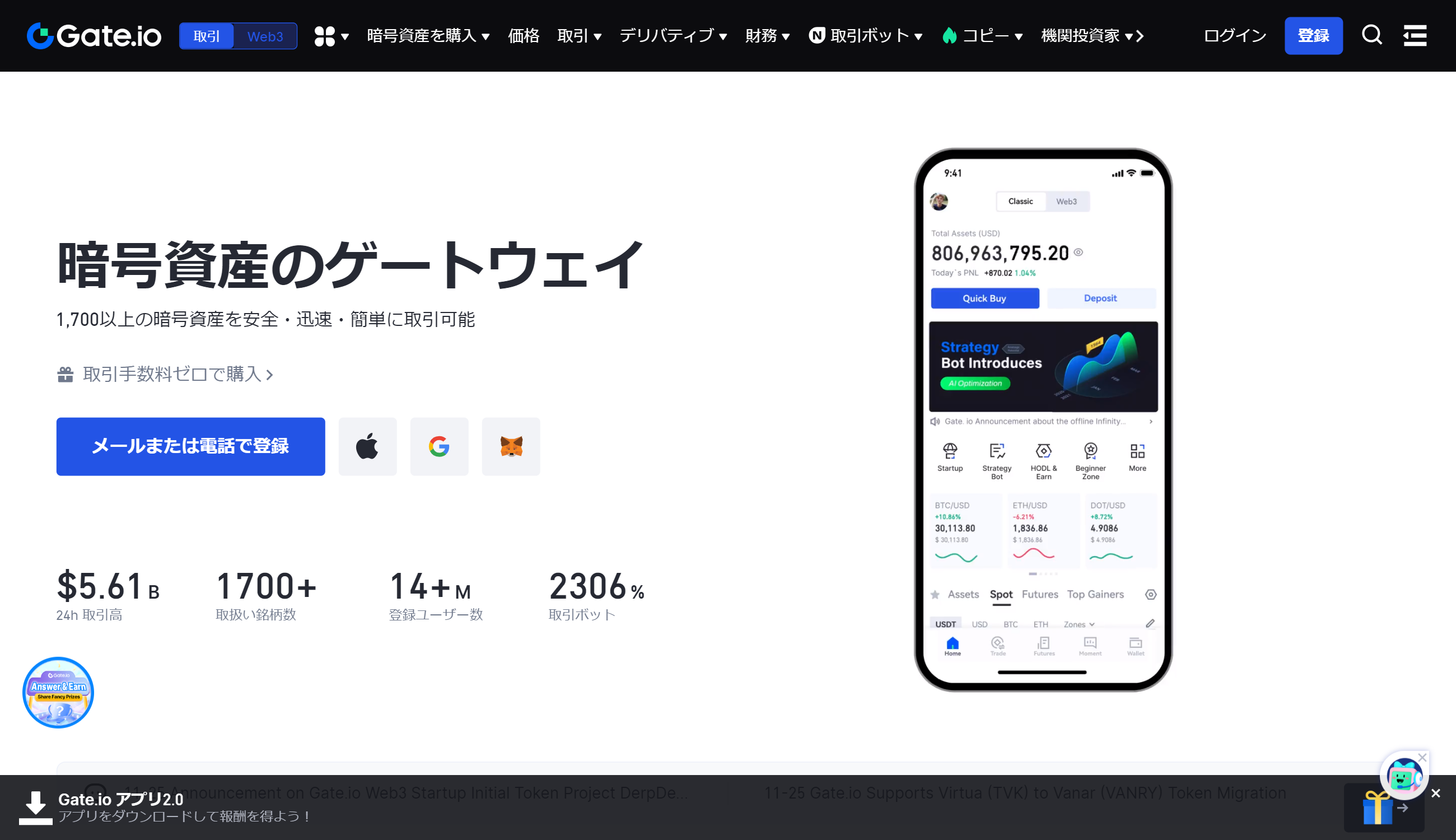【ファンキルオルタナ】ウォレット連携方法
※本ページには、広告・プロモーションが含まれています。
NFTゲーム「ファンキルオルタナ」のウォレット連携方法について紹介します。
ウォレット連携方法について

>公式ではMatamaskとの連携を推奨
公式では仮想通貨ウォレット「Metamask」との連携を推奨しています。
ウォレット連携方法
- アプリとウォレット連携
- 公式サイトとウォレット連携
アプリとウォレット連携
| 1 |
|
・ゲーム内の「メニュー」>「その他」>「連携機能」を選択 |
|---|---|---|
| 2 |
|
・ウォレット連携画面が表示されるので、「接続する」を選択 |
| 3 |
|
・ウォレットの接続方法が表示されるので、「Metamask」または「Wallet Connect」を選択 ※Metamaskと連携する場合は、「Metamask」を選択すればOKです。「Wallet Connect」を選択した場合は、Wallet Connectのサービス経由で「Metamask」または「TrustWallet」と連携できます。 |
| 4 |
|
・Metamaskアプリが起動して、接続確認がされるので、「接続」を選択 ※事前にMetamaskのメインネットを「Polygon Mainnet」に変更しておく必要あり |
| 5 |
|
・接続に成功した場合、画面下に「接続されました」と案内が表示されるので、アプリに戻る |
| 6 |
|
・アプリ側でも「接続が完了しました」と表示されていれば、アプリとウォレットの連携完了 |
公式サイトとウォレット連携
| 1 |
|
・公式サイトにアクセスして、「メニュー」を選択 |
|---|---|---|
| 2 |
|
・「Wallet」を選択 |
| 3 |
|
・ウォレットの接続方法が表示されるので、「Metamaskでウォレットを開く」または「Wallet Connectでウォレットを開く」を選択 ※Metamaskと連携する場合は、「Metamaskでウォレットを開く」を選択すればOKです。「Wallet Connectでウォレットを開く」を選択した場合は、Wallet Connectのサービス経由で「Metamask」または「TrustWallet」と連携できます。 |
| 4 |
|
・Metamaskアプリが起動して、ウォレットの接続画面が再表示されるので、もう一度「Metamaskでウォレットを開く」を選択 |
| 5 |
|
・Metamaskアプリ上に接続確認がされるので、「接続」を選択 ※事前にMetamaskのメインネットを「Polygon Mainnet」に変更しておく必要あり |
| 6 |
|
・署名確認が表示されるので、「署名」を選択 |
| 7 |
|
・ウォレット利用規約が表示されるので、「利用規約に同意する」にチェックを入れて、「次へ」を選択 |
| 8 |
|
・ワールド選択画面が表示されるので、ウォレットを連携したいアカウントを選択 |
| 9 |
|
・公式サイトとウォレットの連携完了 ・マイページが表示される |
ウォレット連携ができない場合
- ウォレットアプリのメインネットを「Polygon Mainnet」に変更
- 「接続する」をタップするとゲームとウォレットを複数回行き来するので、「連携が完了しました」と表示されるまで画面に従って操作
- 上記を行っても解決しない場合は、アプリを再起動
関連リンク
アプリダウンロード
おすすめの仮想通貨取引所
bitbank
|
|
BITPOINT
|
|
Gate.io
|
|
記事の編集者情報
|
TENI @ メタっぴ編集部 日本と韓国のNFTゲーム情報をわかりやすくお届けします。 最新情報・更新情報は |
|---|